Khi làm việc với bảng Excel sẽ được lúc bạn phải đối chiếu nội dung để đối chiếu số liệu giữa các bảng thống kê, hoặc giải quyết 2 file dữ liệu cùng lúc. Vì thế bạn cần mở 2 file Excel trên cùng màn hình để dễ dàng hơn trong việc xem nội dung và số liệu. Trước đây Truongtin. com đã từng chỉ dẫn bạn đọc cách mở nhiều file Word cùng lúc trên máy tính với bằng phần mềm. Với Excel thì bạn có thể tận dụng ngay tính năng có sẵn trên Excel hoặc tính năng mở nhiều màn hình đồng thời trên Windows. Bài viết dưới đây sẽ chỉ dẫn bạn đọc cách mở 2 file Excel cùng lúc.
1. Mở 2 file Excel 2013 trở lên
Với phiên bản Excel 2013 trở lên thì bạn chỉ cần nhấp đúp chuột vào lần lượt các file mà bạn muốn mở để mở nhiều file trên cùng một màn hình. Tham khảo cách thi hành trong bài viết Cách mở nhiều bảng tính cạnh nhau trong Excel 2013.
2. Cách mở 2 file Excel 2010 đi xuống
Với các phiên bản thấp hơn thì trước hết bạn mở 1 file Excel, sau đó tại icon Excel ở thanh Taskbar các bạn nhấn giữ phím Shift và nhấn chọn chuột trái để mở thêm 1 cửa sổ Excel mới.
Sau đó ở cửa sổ Excel mới bạn bấm vào biểu tượng Office hoặc vào File để mở tiếp bảng Excel khác. Như vậy bạn đã có thể xem 2 file Excel cùng lúc trên cùng 1 màn hình.

3. Cách chia đôi màn hình 2 file Excel
Để 2 file Excel tách thành 2 màn hình không trùng lặp trên máy tính, trước hết bạn mở 2 file cùng lúc. Tại cửa sổ Excel thứ nhất, bạn nhấn giữ chuột vào file và kéo con trỏ chuột chạm vào mép phải của màn hình máy tính, hoặc tổ hợp phím Windows + mũi tên phải. Khi đó file Excel sẽ có se khít lại và hiện ở màn hình bên phải.
Để mở tiếp file Excel thứ 2, nhấn chuột phải vào file và kéo chuột chạm vào mép trái của màn hình máy tính hoặc nhấn chọn tổ hợp Windows + phím mũi tên bên trái.
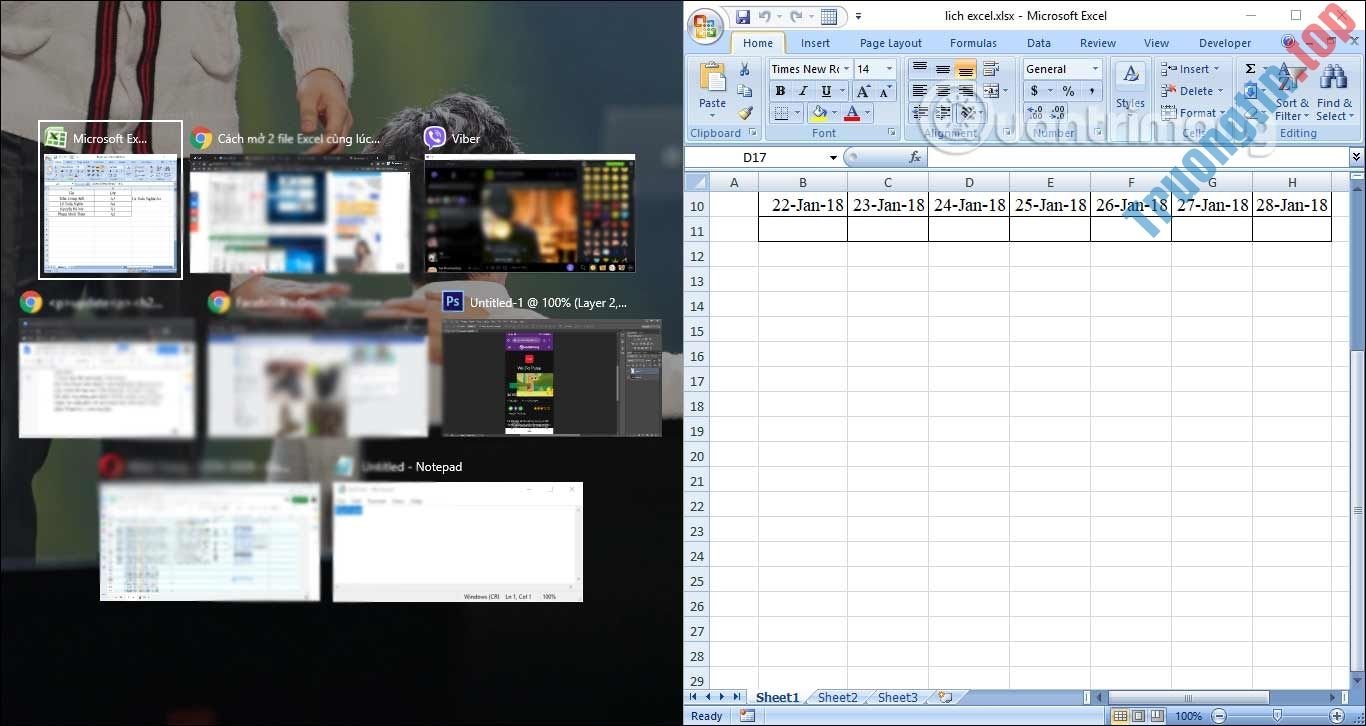
Xem thêm:
- 3 cách xuống dòng trong Excel đơn giản nhất
- Cách chèn bút ký trong Excel
- Cách tạo tiêu đề bảng tính Excel
- Cách tạo khoảng cách sau dấu phẩy trong Excel
- Cách ẩn công thức trong Excel
- Cách nhập dữ liệu Microsoft Access vào Microsoft Excel
- Cách giới hạn vùng làm việc trong Excel
mở nhiều file excel cùng lúc, cách mở nhiều file excel trên máy tính, mở 2 file excel trên máy tính, mở 2 file excel cùng lúc, cách mở 2 file excel trên màn hình, cách chia đôi màn hình máy tính
Nội dung Cách mở 2 file Excel cùng lúc trên màn hình được tổng hợp sưu tầm biên tập bởi: Tin Học Trường Tín. Mọi ý kiến vui lòng gửi Liên Hệ cho truongtin.top để điều chỉnh. truongtin.top tks.
Bài Viết Liên Quan
Bài Viết Khác
- Sửa Wifi Tại Nhà Quận 4
- Cài Win Quận 3 – Dịch Vụ Tận Nơi Tại Nhà Q3
- Vệ Sinh Máy Tính Quận 3
- Sửa Laptop Quận 3
- Dịch Vụ Cài Lại Windows 7,8,10 Tận Nhà Quận 4
- Dịch Vụ Cài Lại Windows 7,8,10 Tận Nhà Quận 3
- Tuyển Thợ Sửa Máy Tính – Thợ Sửa Máy In Tại Quận 4 Lương Trên 10tr
- Tuyển Thợ Sửa Máy Tính – Thợ Sửa Máy In Tại Quận 3
- Top 10 Địa Chỉ Sửa cục sạc laptop Ở Tại Quận 8 Tphcm
- Top 10 Chỗ Sửa Chữa Thay Mực Máy In Epson FX-2175 Ở Tphcm
- Dịch Vụ Sửa Máy Tính Đường Nguyễn Thượng Hiền Quận Phú Nhuận
- Cách lưu file AI trong Adobe Illustrator thành JPG và các định dạng ảnh khác
- Cách dùng công cụ Split tách bảng dữ liệu Excel








